Стильное оформление лого в Adobe Illustrator и Photoshop
7 ноября 2015 | Опубликовано в Уроки | 1 Комментарий »
 Сегодня мы хотим поделиться еще одним простым, но очаровательным уроком от Аbduzeedo. Этот автор всегда отличается простотой и ясностью техник, но при этом, несмотря на минимум затраченных усилий, результат всегда получается стильным, интересным и выглядит настоящим дизайнерским решением. Сегодня мы создадим емкий, но стильный векторный дизайн при помощи Adobe Illustrator, а затем оформим его в Photoshop.
Сегодня мы хотим поделиться еще одним простым, но очаровательным уроком от Аbduzeedo. Этот автор всегда отличается простотой и ясностью техник, но при этом, несмотря на минимум затраченных усилий, результат всегда получается стильным, интересным и выглядит настоящим дизайнерским решением. Сегодня мы создадим емкий, но стильный векторный дизайн при помощи Adobe Illustrator, а затем оформим его в Photoshop.

Шаг 1
Начнем в Adobe Illustrator. Нарисуйте три круга с толщиной обводки в 1pt.
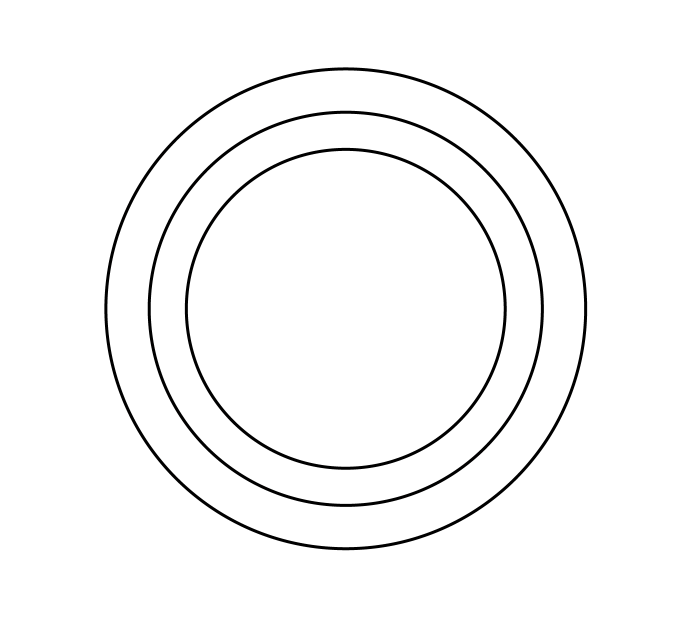
Шаг 2
Для внешнего круга смените толщину обводки на 5pt и смените тип на Dashed Line/Пунктирную линию с длиной штриха в 0.5pt и расстоянием между ними в 1pt. Для внутреннего круга укажите толщину обводки в 0.5pt и тип линии пунктиром. При этом укажите длину штриха в 0.5pt и расстояние между штрихами в 1pt.

Шаг 3
При помощи инструмента Type/Текст введите введите текст на сам контур кругов.

Шаг 4
Оформите дизайн. Сделайте большие надписи и маленькие. Прервите в нескольких местах контуры кругов, чтобы выделить текст. Вставьте ваш логотип посреди кругов и при желании украсьте его по бокам черточками или иными графическими элементами.

Шаг 5
Теперь откройте Photoshop и вставьте в новый документ созданный ранее вектор. При помощи стилей слоя укажите векторному изображению перекрытие цвета #04D9AE, а фон окрасьте в цвет #19242D.

Шаг 6
Добавим дизайну текстуры. Возьмите изображение текстуры ткани (например такое: Black textured background от Valzan), поместите текстуру поверх остальных слоев и укажите ей Blend Mode/Режим наложения Overlay/Перекрытие.

Шаг 7
Чтобы добавить реализма обратимся к стилям слоя (Layer Styles) в Photohsop. Добавьте стиль Bevel & Emboss/Тиснение и Drop Shadow/Тень. Укажите настройки как показано ниже.


Результат

Автор урока abduzeedo
Перевод — Дежурка
Смотрите также:





